Hi! Selamat datang di blog odearhida. Artikel kali ini akan membahas secara singkat bagaimana menggunakan Lucidchart. Apa itu Lucidchart? Lucidchart adalah salah satu website yang dapat digunakan untuk membuat flow chart dan diagram secara online. Jadi, bagi kalian yang ingin membuat flow chart tapi tidak ada Microsoft Visio di laptop atau bahkan tidak bisa menginstall Visio, Lucidchart adalah salah satu pilihan yang dapat kalian gunakan, dan kita tidak perlu mendownload Lucidchart, kalian bisa akses secara online di websitenya.
Lucidchart sendiri dapat digunakan secara gratis namun tentu saja memiliki keterbatasan fitur dibandingkan dengan versi premium. Bedanya apa sih Lucidchart yang gratis dan yang premium?
· Lucidchart gratis bisa memuat objek paling banyak 60 objek per dokumen
· Full akses hanya ke template basic
· Hanya bisa membuat 3 dokumen yang bisa diedit
Cara Menggunakan Lucidchart
Artikel ini saya memberikan contoh menggunakan Lucidchart versi gratis ya. Di bawah ini merupakan tutorial membuat flow chart tanpa menggunakan template.
1. Kunjungi website Lucidchart pada alamat lucidchart
2. Sign up jika belum memiliki akun atau login jika sudah memiliki akun
3. Jika sudah login untuk membuat flow chart atau diagram klik new kemudian klik blank document, blank document digunakan jika ingin membuat flow chart bebas sesuai dengan keinginan sendiri.
4. Pilih bentuk flow chart sesuai dengan kebutuhan, pilih shapes di menu sebelah kiri
5. Untuk menggabungkan bentuk satu ke bentuk lainnya menggunakan panah, kalian bisa drag titik ke titik
6. Jika di rasa ada bentuk flow yang salah, kalian bisa langsung mengganti dengan bentuk bangun datar lain dengan klik flow chart nya dan klik ubah bentuk
7. Untuk mengganti tulisan di dalam flow chart nya, double klik pada setiap flow chart
8. Untuk menyimpan flow chart ke dalam berbagai format file, yaitu dengan cara klik menu File -> Export -> Pilih format file yang kamu butuhkan. Jika ingin menyimpan dalam bentuk gambar transparan, bisa memilih simpan dalam bentuk PNG with transparent background.
Template Lucidchart
Selain membuat flow chart dari awal sesuai dengan keinginan kita, kita juga bisa membuat flow chart dari template yang sudah tersedia di Lucidchart, bisa klik menu template, kemudian cari template yang sesuai dengan apa yang akan kita buat, bisa klik preview satu per satu, kemudian klik use template.
Template akan sangat membantu membuat flow chart dan diagram menjadi lebih efektif dan efisien, namun belum tentu sesuai dengan kebutuhan kita. Template yang kita gunakan masih bisa di ubah sesuai dengan keinginan kita, jadi jika flow chart yang akan kita buat mirip dengan template, ada baiknya menggunakan template saja biar lebih efisien membuatnya, tinggal diedit sedikit maka akan lebih cepat selesai.
Import Visio
Jika kalian memiliki file dari Microsoft Visio, kalian bisa mengubah nya secara online menggunakan Lucidchart, yaitu dengan fitur Import Visio. Kalian bisa klik New -> Lucidchart -> Import -> Visio
Kolaborasi Lucidchart
Kita bisa saling berbagi dokumen yang kita buat di Lucidchart ke orang lain untuk bersama-sama edit flow chartnya, yaitu dengan cara klik menu Share kemudian klik add collaborator, atau langsung saja klik link lucidchart nya dan bagikan ke rekan kamu.
Thank you yang sudah mengunjungi blog odearhida, tunggu post terbaru yang lainnya ya! Bye bye





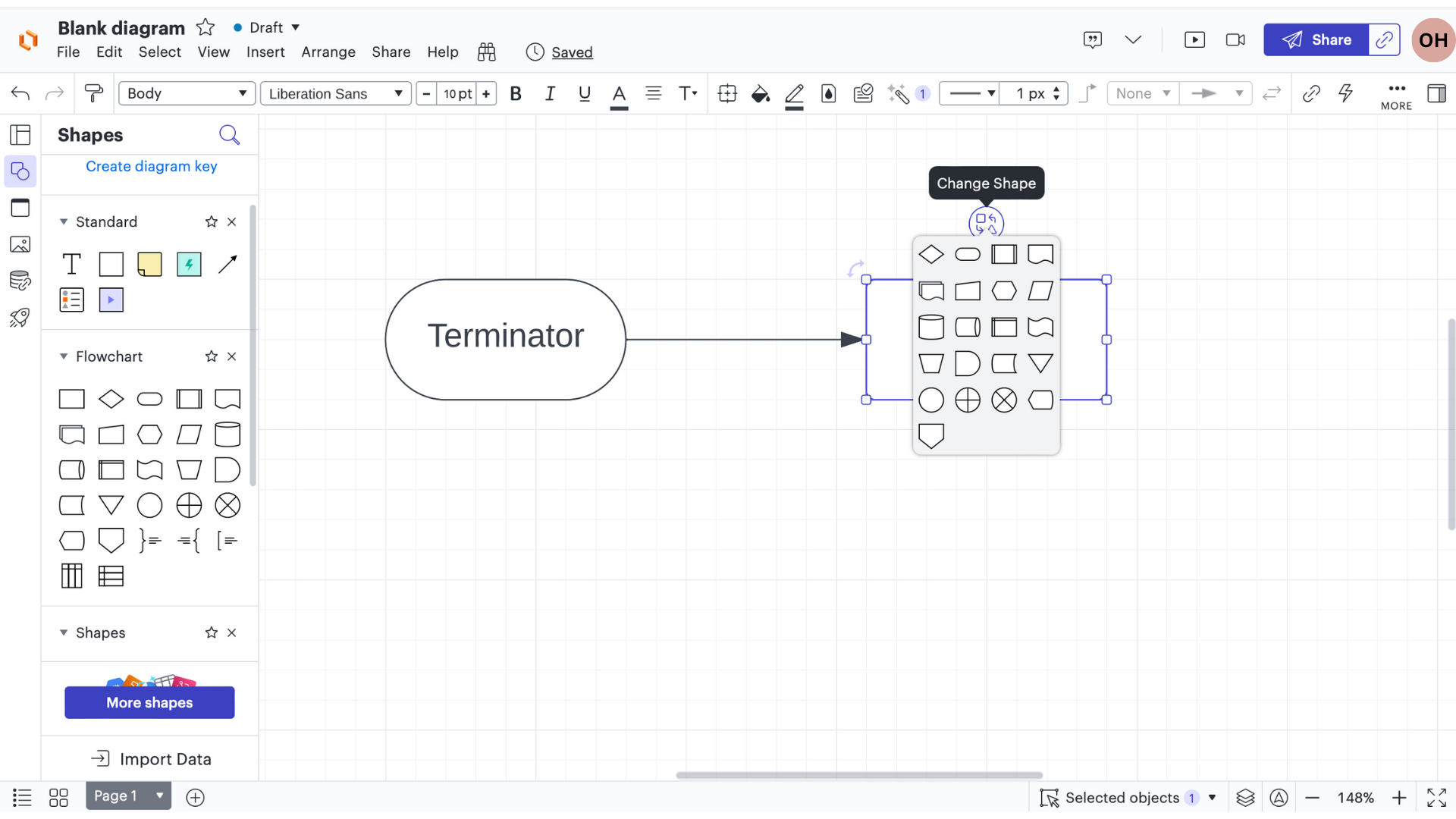
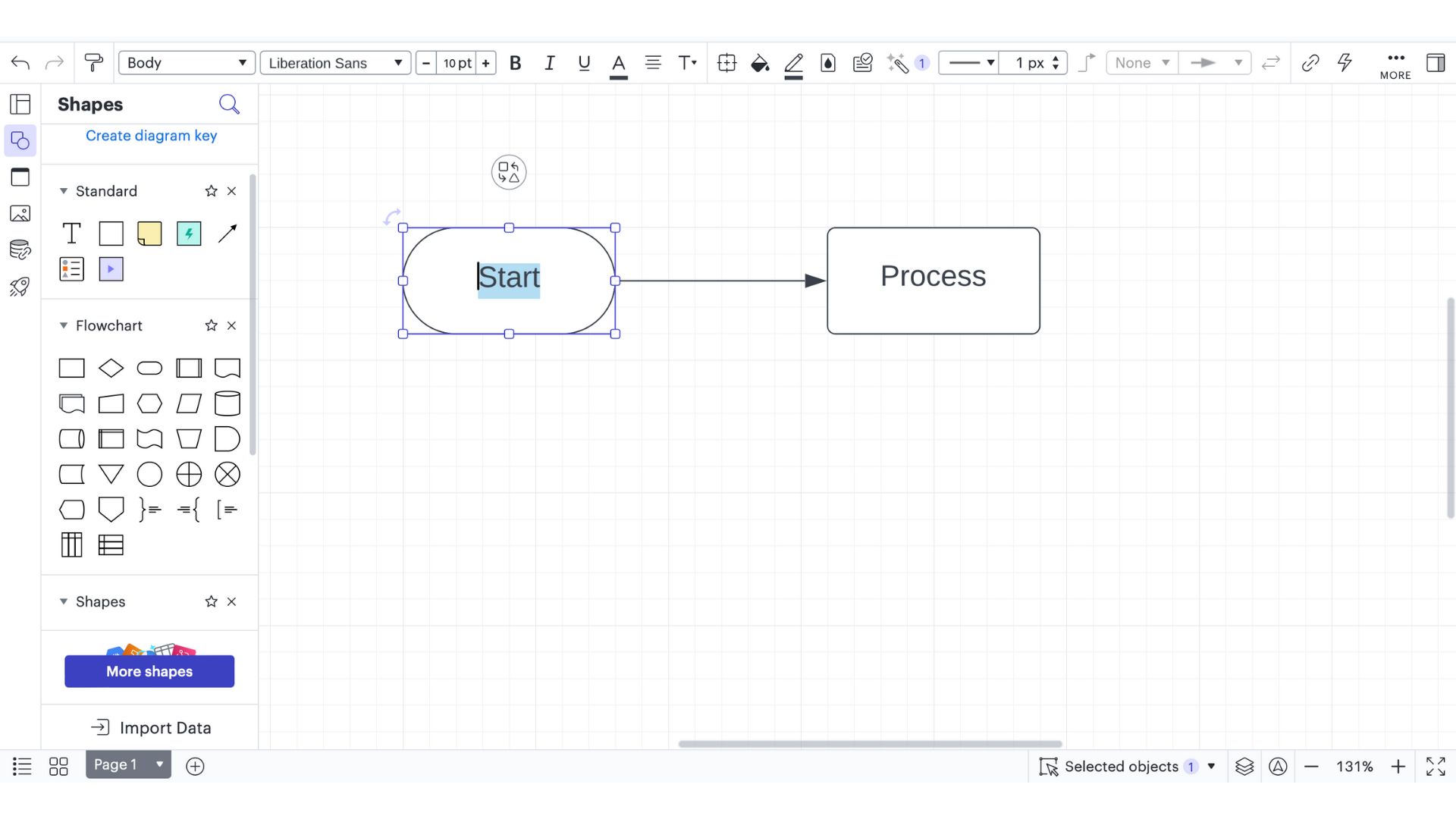



0 Comments